Как легко перевести WordPress с HTTP на HTTPS?
Опубликовано: 2021-04-26Переход на HTTPS помогает любому веб-сайту создать безопасную среду и обеспечить лучшую защиту данных. В настоящее время большинство посетителей просматривают сайт только после подтверждения того, что он зашифрован HTTPS. Итак, если вы используете HTTP-сайт, самое время узнать, как перевести WordPress с HTTP на HTTPS.
Здесь мы поговорим о том, что такое HTTPS, о его преимуществах и о том, как легко перевести ваш WordPress с HTTP на HTTPS.
Без дальнейших церемоний, давайте начнем:
Оглавление
- Что такое HTTPS?
- Почему вы должны перенести WordPress с HTTP на HTTPS?
- 1. Безопасная среда
- 2. Создание доверия и подлинности
- 3. Оптимизация SEO
- 4. Быстрая скорость загрузки
- 5. Реферальные данные
- 6. Предупреждения Chrome
- Требования для переноса WordPress на HTTPS/SSL
- Настройка вашего WordPress для использования HTTPS и SSL
- Способ 1: настройка HTTPS/SSL с помощью плагина
- Способ 2: Настройка HTTPS/SSL вручную
- Решение ошибок смешанного содержимого в WordPress
- Обновление вашего ресурса Google Analytics
- Вывод
- Часто задаваемые вопросы (часто задаваемые вопросы)
- В. Как перевести WordPress с HTTP на HTTPS?
- В. Почему я должен использовать HTTPS вместо HTTP?
Что такое HTTPS?
Вы заметите, что большинство веб-сайтов в настоящее время начинаются с «https://» в своем URL-адресе. В этой заметке вы даже можете увидеть, что URL-адрес этого сайта начинается с https://. Вы также заметите значок замка перед https.
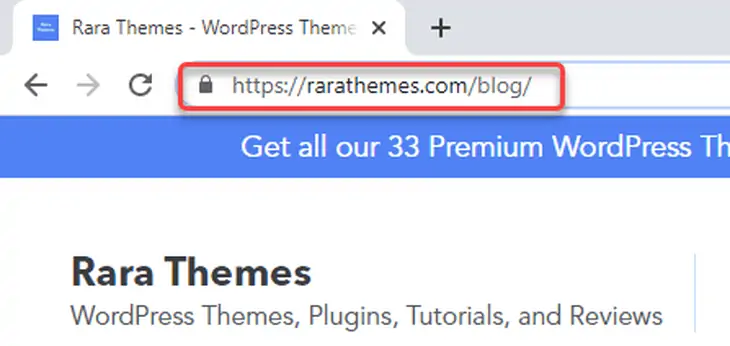
Что это значит?
«https://» и значок замка — это то, как современные браузеры сообщают посетителям, что сайт использует шифрование SSL. Это признак того, что веб-сайт серьезно относится к конфиденциальности посетителей.
Это подводит нас к теме, что такое HTTPS?
HTTPS означает безопасный протокол передачи гипертекста. Это метод шифрования для защиты соединения между браузером и сервером. Такая мера затрудняет проникновение вредоносных программ и хакеров в соединение и кражу информации.
Люди обмениваются большим количеством информации в Интернете, например, личными биоданными, банковскими реквизитами и т. д. Таким образом, становится необходимым установить безопасное соединение для защиты этих данных. Именно здесь вступают в игру HTTPS и SSL.
HTTPS использует сертификат SSL (Secure Socket Layer) для установления соединения между браузером посетителя и вашим сервером. Он шифрует любую информацию, передаваемую в этом соединении. Другими словами, шифрование HTTPS и SSL заменяет такую информацию, как имя пользователя, пароли и другие, случайными буквами и цифрами. Затем он больше не читается людьми и его трудно расшифровать.
Кроме того, знайте, что каждый сайт получает уникальный SSL-сертификат для индивидуальной идентификации. Если сервер имеет HTTPS на своем URL-адресе, но его SSL-сертификат не соответствует базе данных, браузеры предупреждают пользователей не подключаться к этому сайту.
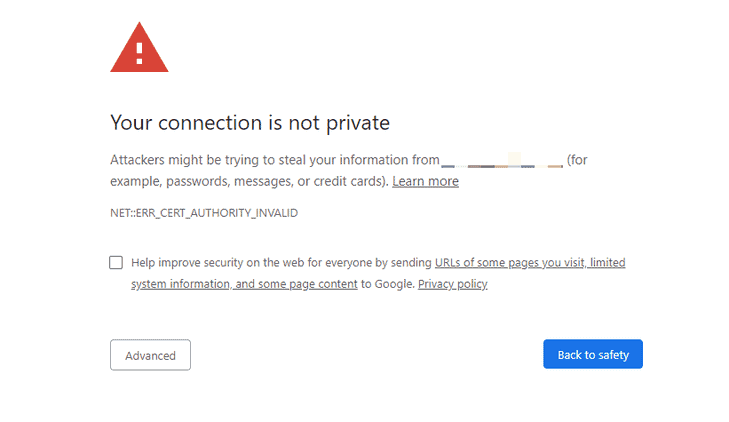
Почему вы должны перенести WordPress с HTTP на HTTPS?
Теперь, когда вы знаете, что такое HTTPS, вы также можете понять, зачем он вам нужен.
Сегодня почти все говорят о безопасности, защите данных и шифровании. Вот некоторые данные, которые заставят вас задуматься:
- 85% онлайн-покупателей пропускают/избегают/уходят с незащищенных веб-сайтов.
- Отчет Symantec об угрозах безопасности в Интернете предупреждает, что один из 10 URL-адресов является вредоносным.
- С 2014 года Google рассматривает HTTPS как сигнал ранжирования.
Этих причин должно быть достаточно, чтобы рассмотреть вопрос о переходе вашего WordPress на HTTPS. Вот несколько дополнительных причин:
1. Безопасная среда
Если вы владеете интернет-магазином или веб-сайтом, который обрабатывает информацию о кредитных картах и другую конфиденциальную информацию, безопасность должна быть вашим приоритетом. Ваши посетители и клиенты доверяют вашему сайту свою информацию, и вы не должны их разочаровывать. Поддержание безопасной среды для них становится вашей обязанностью.
Без HTTPS-шифрования хакеры могут проникнуть на ваш сервер и получить информацию о вашем клиенте, включая его платежные реквизиты. Также возможно, что хакеры подменяют данные на вашем сайте. Ваши посетители могут получить неверную информацию на вашем сайте. Также хакеры могут добавить на ваш сайт вредоносное ПО, ненужную рекламу и другие баги. Итак, вам нужно знать, как защитить сайт.
Мы рекомендуем перейти на HTTPS, чтобы гарантировать вашим посетителям надежную защиту их информации.
2. Создание доверия и подлинности
Как уже было сказано выше, 85% посетителей избегают незащищенного сайта. Шифрование данных становится все более ожиданием посетителей. Почти 77% пользователей обеспокоены тем, что их данные будут использованы не по назначению.
Переход на HTTPS — это способ гарантировать вашим посетителям подлинность и безопасность вашего сайта. Маленький значок замка на вашем URL-адресе помогает повысить доверие посетителей к вашему сайту.
3. Оптимизация SEO
Не только ваши посетители, но даже поисковые системы ожидают, что ваш сайт будет сертифицирован HTTPS и SSL. Еще в 2014 году Google объявил, что SSL-сертификация теперь является фактором ранжирования. Значение HTTPS со временем будет возрастать.
Кроме того, если вы запускаете HTTP и получаете переходы с веб-сайтов, работающих по HTTPS, вы получаете неверные данные в своей веб-аналитике. Вы можете потерять свои маркетинговые каналы.
4. Быстрая скорость загрузки
Исследования показали, что любой сайт, загрузка которого занимает семь секунд, приводит к 53% отказов посетителей. Вы можете оценить необходимость ускорения работы вашего сайта. Итак, вам может быть интересно узнать, как увеличить скорость веб-сайта.
При этом сайт HTTPS работает намного быстрее, чем сайт HTTP. Когда мы проверили скорость, HTTPS оказался на 76% быстрее, чем HTTP.
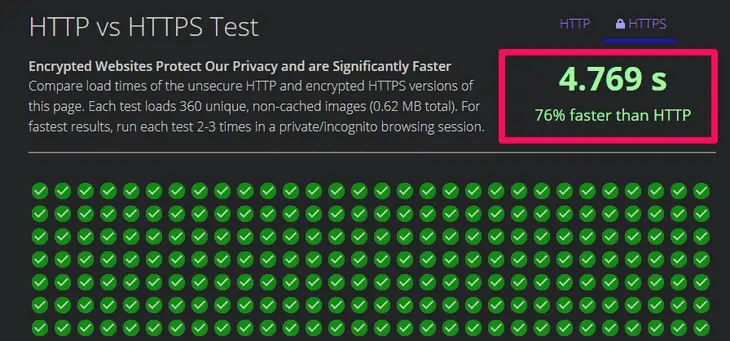
Вы можете запустить тест и убедиться в этом сами.
5. Реферальные данные
Если вы маркетолог, вы, вероятно, знакомы с концепцией реферальных данных и использованием Google Analytics. Чего многие люди не понимают, так это того, что Google Analytics блокирует реферальные данные с HTTPS на HTTP. В результате большая часть этих данных накапливается вместе с разделом «прямой трафик».
Однако он по-прежнему передает реферальные данные с HTTP на HTTPS. Таким образом, переход на HTTPS становится необходимостью, если вы хотите получать больше реферального трафика наряду с прямым трафиком.
6. Предупреждения Chrome
Таким образом, очень важно оставаться в поле зрения Chrome. Однако по состоянию на 24 июля 2018 г. в Chrome 68 и более поздних версиях все веб-сайты, не использующие HTTPS, отмечены как «незащищенные». Это действие не зависит от того, собирают ли они данные.
Итак, если вы получаете огромный трафик из Chrome, очень важно перейти с HTTP на HTTPS. Обратите внимание, что Chrome занимает около 77% доли рынка браузеров. Таким образом, независимо от того, откуда вы получаете огромный трафик, всегда лучше оставаться вне «хорошего» радара Chrome.
Требования для переноса WordPress на HTTPS/SSL
Вам не нужно многого, чтобы перевести WordPress с HTTP на HTTPS. Вам нужно только купить SSL-сертификат. Возможно, он у вас уже есть. Некоторые хостинговые компании предлагают SSL-сертификаты бесплатно в своих пакетах хостинга. Некоторые из популярных хостинговых компаний с такой функцией:
- Блюхост
- СайтЗемля
- WPEngine
- DreamHost
Если ваш хостинг-провайдер не предлагает бесплатный SSL-сертификат, вы можете купить его на сайте domain.com. Они предлагают одни из лучших предложений как для обычных SSL-сертификатов, так и для групповых SSL-сертификатов. Вот три типа SSL-сертификатов:
- Проверка домена: вы можете проверить один домен или субдомен, включая адрес электронной почты или DNS. Проверка занимает несколько минут. Вы можете купить его всего за 9 долларов в год.
- Проверка бизнеса/организации: если вам нужен более высокий уровень безопасности для вашего отдельного домена или субдомена, вы можете подать заявку на этот вариант. Проверка бизнеса/организации занимает 1-3 дня.
- Расширенная проверка: расширенная проверка требует проверки бизнеса в начале. Такая проверка включает полную зеленую полосу на URL-адресе, как вы видите на банковских веб-сайтах. Выдача этого подтверждения занимает от 2 до 7 дней.
После покупки SSL-сертификата вам необходимо попросить своего хостинг-провайдера установить его.
Настройка вашего WordPress для использования HTTPS и SSL
После включения SSL-сертификата в вашем домене вам необходимо настроить WordPress для его использования на вашем веб-сайте.
Ниже приведены два метода, которые вы можете сделать. Вы можете выбрать наиболее удобный для вас способ:
Способ 1: настройка HTTPS/SSL с помощью плагина
Этот метод прост. Таким образом, любой новичок может с комфортом справиться с приведенными ниже шагами:
- Войдите в панель администратора WordPress.
- Прокрутите вниз до «Плагины» на левой боковой панели.
- Нажмите на опцию «Добавить новую» из списка.
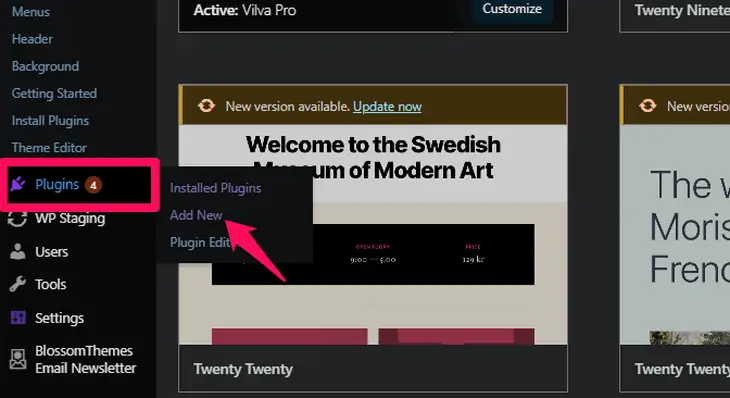
- Найдите плагин «Really Simple SSL».
- Установите и активируйте плагин.
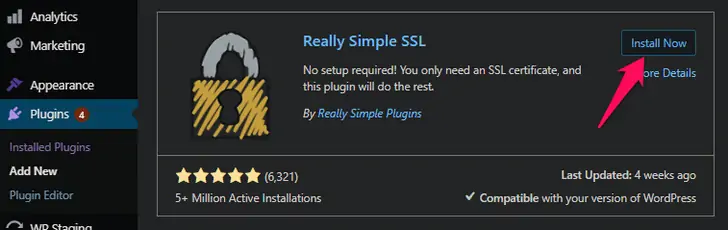
- Перейдите в «Настройки» на панели инструментов и нажмите «SSL».
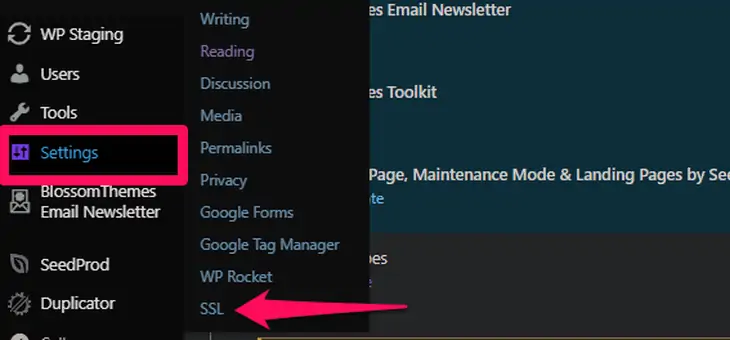
Плагин теперь автоматически настраивает ваш сайт на использование HTTPS.
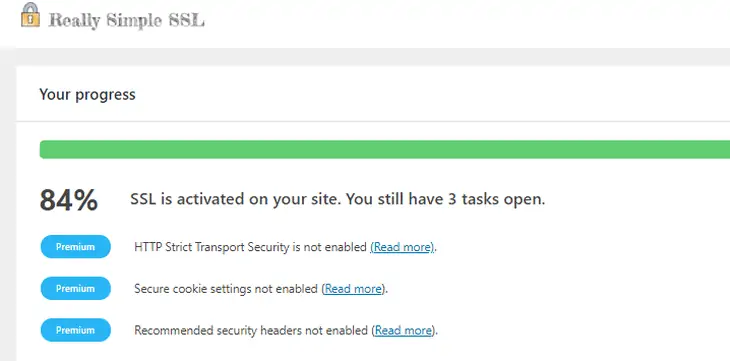
Вот что делает плагин:
- Проверьте SSL-сертификат.
- Настройте WordPress на использование HTTPS в URL-адресе.
- Настройте все редиректы с HTTP на HTTPS.
- Сканируйте контент на вашем URL-адресе, который все еще загружается из источников HTTP, и исправляет их.
Примечание. Плагин Really Simple SSL пытается исправить ошибки смешанного содержимого на вашем сайте. Это достигается с помощью метода буферизации вывода. Поскольку он делает эту попытку, это может оказать некоторое влияние на производительность вашего сайта. Однако влияние заметно только при загрузке первой страницы. Воздействие должно быть минимальным, если вы используете какой-либо плагин кэширования.

Способ 2: Настройка HTTPS/SSL вручную
Этот метод требует, чтобы вы отредактировали файлы WordPress. Это более оптимизированный вариант, но вам нужно добавить некоторые коды в корневые файлы. Если вы не уверены в этом методе, вы можете нанять разработчика или использовать первый метод.
Если вы хотите использовать этот второй метод, первое, что нужно сделать, это сделать резервную копию вашего WordPress. Как мы уже говорили, этот метод предполагает добавление нескольких строк кода в корневые файлы. Если что-то пойдет не так, это может испортить весь ваш сайт и даже отключить его. Создание резервной копии WordPress — это всегда полезная и разумная практика.
После резервного копирования файлов выполните следующие действия для ручной настройки HTTPS/SSL:
- Войдите в панель администратора WordPress.
- Перейдите к опции «Настройки» на левой боковой панели.
- Нажмите на опцию «Общие».
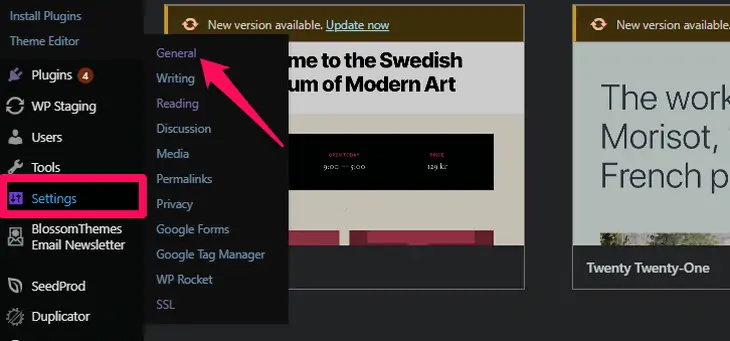
- Замените «http://» в адресе WordPress и URL-адресах сайта на «https://».
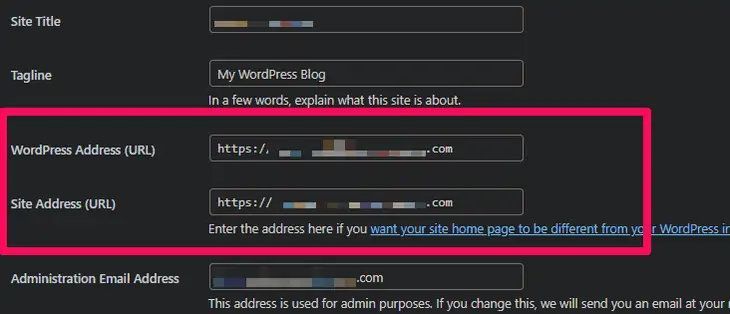
- Нажмите на кнопку «Сохранить изменения» в конце страницы.
- После сохранения изменений WordPress выходит из системы и просит вас повторно войти в систему.
Перенаправление трафика с HTTP на HTTPS
После сохранения изменений вам необходимо настроить переадресацию WordPress с HTTP на HTTPS. Для этого вы можете сделать это, добавив следующие строки кода в ваш файл .htaccess.
<IfModule mod_rewrite.c> RewriteEngine On RewriteCond %{HTTPS} off RewriteRule ^(.*)$ https://%{HTTP_HOST}%{REQUEST_URI} [L,R=301] </IfModule>Для серверов nginx вам необходимо добавить следующие строки кода в файл конфигурации:
server { listen 80; server_name example.com www.example.com; return 301 https://example.com$request_uri; }Здесь замените «example.com» на ваше доменное имя.
После выполнения этих шагов WordPress теперь загружает весь ваш сайт по HTTPS.
Принудительное использование HTTPS и SSL в области администрирования/входа в WordPress
Для этого вам необходимо настроить SSL в вашем файле wp-config.php.
- Подключитесь к своему сайту с помощью FTP или cPanel.
Вот пример доступа к сайту с помощью FileZilla.
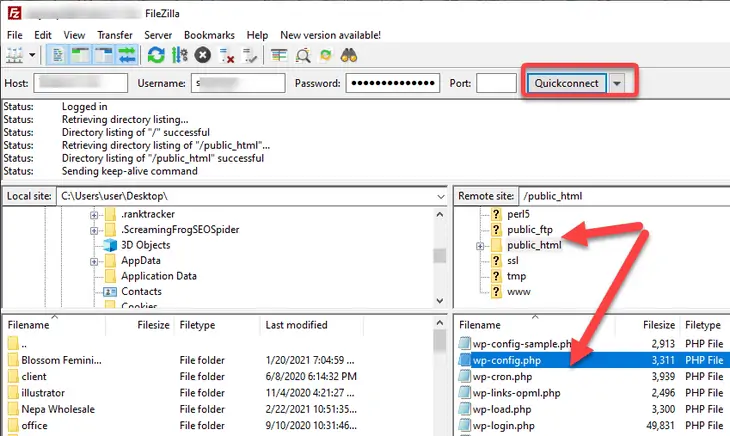
Правые квадранты показывают список папок, содержащих файл вашего веб-сайта.
- Перейдите в корневую папку вашего сайта. В основном корневая папка называется именем вашего домена или public_html. Дважды щелкните, чтобы открыть его.
- Щелкните правой кнопкой мыши файл wp-config.php и выберите параметр «Изменить».
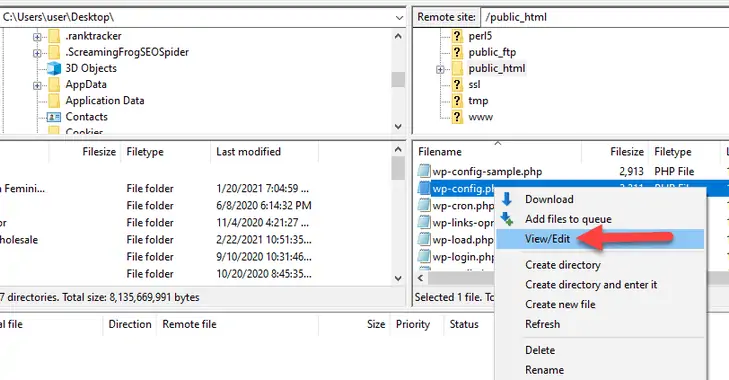
Не трогайте никакие другие файлы или строки кода, кроме тех, которые мы собираемся обсудить ниже. Резервное копирование файлов — хорошая идея. Вы можете восстановить изменения, если удалили или допустили какую-либо ошибку в файлах.
- Ищите строку, которая гласит: «Все, прекратите редактирование! Удачного ведения блога».
- Теперь скопируйте и вставьте следующую строку непосредственно перед этой цитатой.
define('FORCE_SSL_ADMIN', true);- Сохраните изменения и выйдите из редактора.
Теперь он будет принудительно использовать SSL и HTTPS в области администрирования. Описанные выше шаги также работают в многосайтовой сети WordPress.
Ваш веб-сайт полностью настроен для использования SSL и HTTPS. Однако вы все равно можете столкнуться с ошибкой смешанного содержимого.
Решение ошибок смешанного содержимого в WordPress
Получение проблем со смешанным содержимым после настройки HTTPS является распространенным явлением. Ошибка возникает в основном из-за изображений, сценариев или таблиц стилей, которые по-прежнему загружаются с использованием HTTP в URL-адресах. Таким образом, даже если вы настроили HTTPS, вы не увидите значок замка на своем URL-адресе. В некоторых случаях ваш браузер отображает сообщение о том, что соединение не полностью защищено.
Устранить эту ошибку очень просто. Выполните следующие действия:
- Узнайте, какой контент использует небезопасный протокол HTTP, с помощью инструмента проверки. Зайдите на свою веб-страницу и щелкните в любом месте страницы. Затем выберите опцию «Проверить». Вы также можете нажать «Ctrl + Shift + I», чтобы войти в режим проверки.
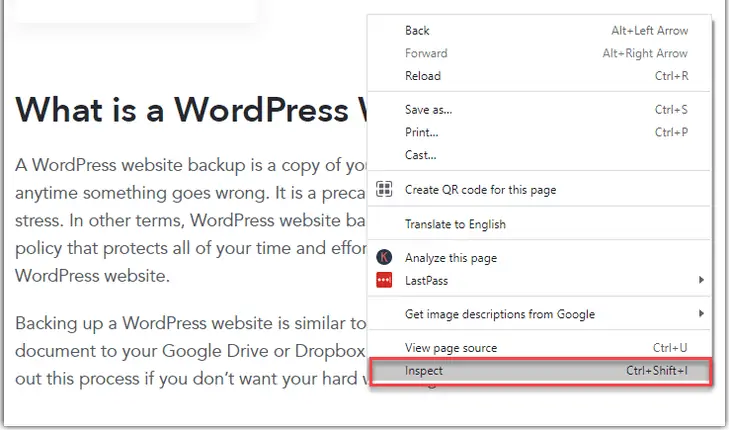
- Ваш экран теперь разделяется на два.
- Консоль справа отображает ошибку смешанного содержимого с подробными сведениями о каждом элементе содержимого.
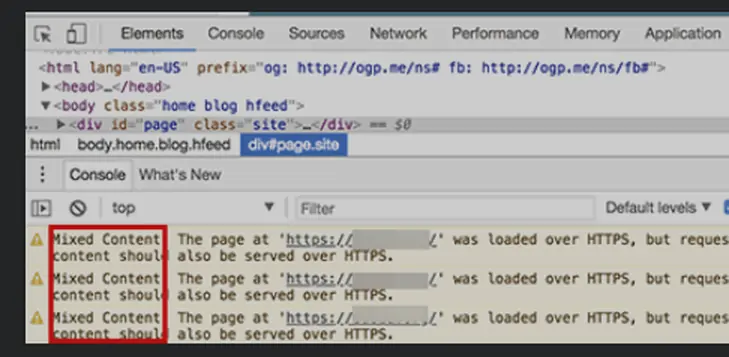
Теперь давайте узнаем, как решить ошибку смешанного содержимого.
- Вам нужно найти контент, начинающийся с HTTP, и заменить его на HTTPS.
- Мы рекомендуем использовать плагин Better Search Replace.
- Войдите в панель администратора WordPress.
- Перейдите к опции «Плагины» на левой боковой панели.
- Нажмите на опцию «Добавить новый».
- Найдите, установите и активируйте Better Search Replace.
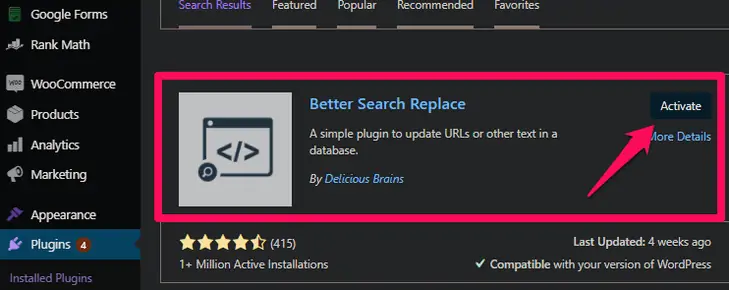
- Перейдите к опции «Инструменты» на панели инструментов.
- Нажмите на опцию «Лучший поиск заменить».
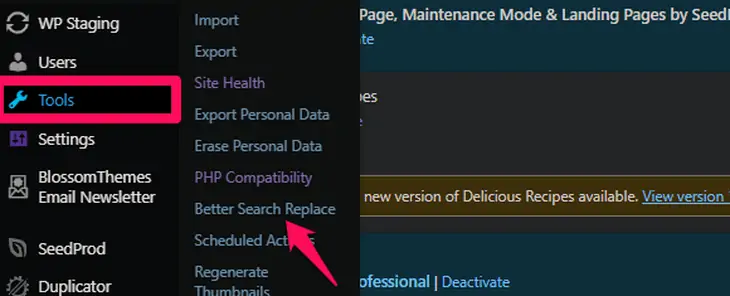
- Добавьте URL-адрес HTTP вашего веб-сайта в поле «Искать». Аналогичным образом добавьте URL-адрес HTTPS вашего веб-сайта в поле «Заменить на».
- Выберите все параметры базы данных из опции «Выбрать таблицы» ниже.
- Нажмите кнопку «Выполнить поиск/замену» внизу.
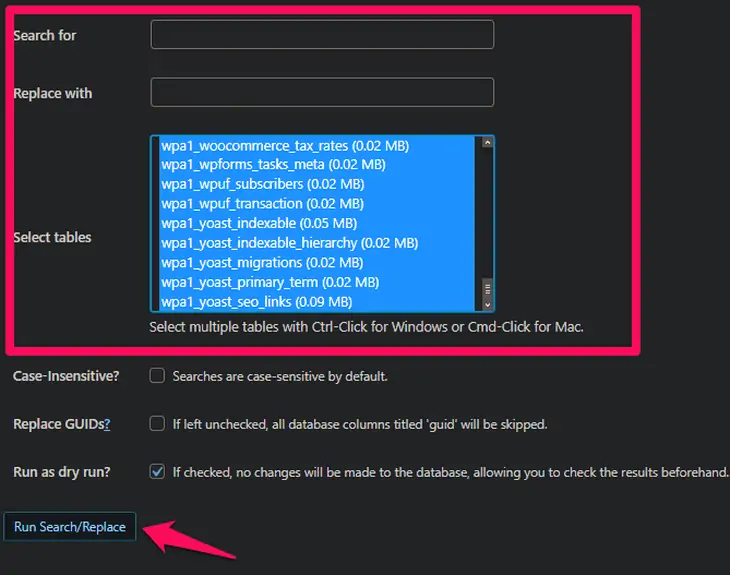
Плагин ищет и заменяет весь контент. Время, необходимое для этого, зависит от размера базы данных.
Обновление вашего ресурса Google Analytics
После перехода с HTTP на HTTPS нужно сообщить Google об изменениях, чтобы это не повлияло на SEO. Самый простой способ сделать это — обновить свой ресурс Google Analytics. Для этого выполните следующие действия:
- Нажмите на настройки вашего домена.
- Под URL-адресом по умолчанию выберите параметр HTTPS://.
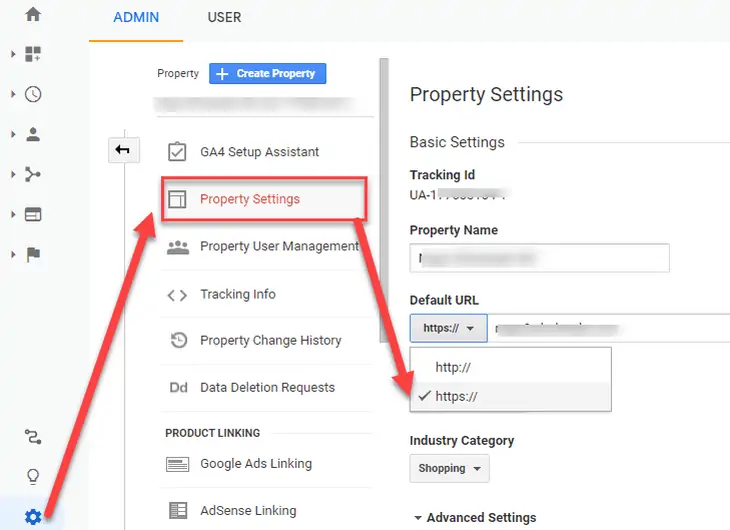
- Теперь нажмите «Настройки просмотра домена».
- Под URL-адресом веб-сайта выберите вариант HTTPS://.
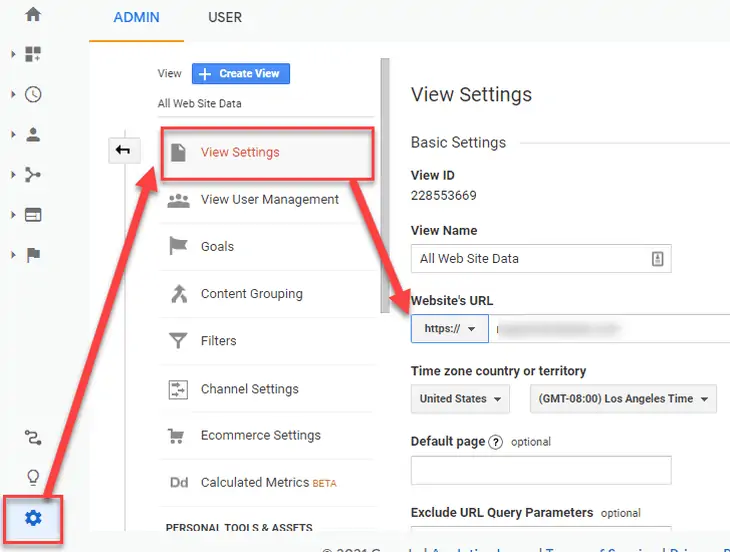
Теперь вам нужно связать свой новый профиль Google Search Console с вашей учетной записью Google Analytics.
- Нажмите на настройки вашего домена.
- Прокрутите вниз до раздела «Настройки Search Console».
- Теперь вы можете связать свой недавно созданный профиль HTTPS GSC.
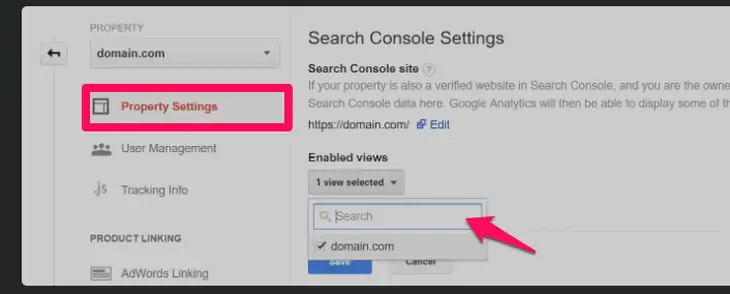
Google автоматически отправляет результаты поиска в версии HTTPS вашего сайта.
Вывод
Обеспечение безопасности вашего сайта и его данных является важной темой для любого владельца веб-сайта. Переход с HTTP на HTTPS — один из эффективных способов сделать это. Он создает безопасное соединение между вашим сервером и браузером. Кроме того, знак замка и «https://» на URL-адресе любого веб-сайта теперь являются основными ожиданиями большинства посетителей. Так почему бы не укрепить доверие, а также защитить данные, перейдя на HTTPS.
Часто задаваемые вопросы (часто задаваемые вопросы)
В. Как перевести WordPress с HTTP на HTTPS?
Вот два способа сделать это. Вы можете использовать плагин или настроить HTTPS вручную. Мы объяснили оба эти метода в предыдущих разделах. Проверьте это.
Но вам необходимо приобрести и установить сертификат SSL. Вы можете связаться с вашим хостинг-провайдером для этого.
В. Почему я должен использовать HTTPS вместо HTTP?
Основная цель HTTPS — защитить данные на вашем сайте. Ваш сайт может содержать важную информацию о ваших посетителях, такую как их учетные данные для входа в систему, данные кредитной карты и многое другое. Таким образом, переход на HTTPS устанавливает безопасную сеть между вашим сервером и браузером. Это обеспечивает лучшую защиту этих данных.
